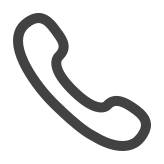地图服务概述
地图服务是指那些提供数据信息的接口,比如本地搜索、路线规划等等。百度地图API提供的服务有:
LocalSearch:本地搜索,提供某一特定地区的位置搜索服务,比如在北京市搜索“公园”。
TransitRoute:公交导航,提供某一特定地区的公交出行方案的搜索服务。
DrivingRoute:驾车导航,提供驾车出行方案的搜索服务。
WalkingRoute:步行导航,提供步行出行方案的搜索服务。
Geocoder:地址解析,提供将地址信息转换为坐标点信息的服务。
LocalCity:本地城市,提供自动判断您所在城市的服务。
TrafficControl:实时路况控件,提供实时和历史路况信息服务。
搜索类的服务接口需要指定一个搜索范围,否则接口将不能工作。
本地搜索
BMap.LocalSearch提供本地搜索服务,在使用本地搜索时需要为其设置一个检索区域,检索区域可以是BMap.Map对象、BMap.Point对象或者是省市名称(比如:"北京市")的字符串。BMap.LocalSearch构造函数的第二个参数是可选的,您可以在其中指定结果的呈现。BMap.RenderOptions类提供了若干控制呈现的属性,其中map指定了结果所展现的地图实例,panel指定了结果列表的容器元素。
var map = new BMap.Map("container"); map.centerAndZoom(new BMap.Point(116.404, 39.915), 11); var local = new BMap.LocalSearch(map, { renderOptions:{map: map} }); local.search("天安门");
另外,BMap.LocalSearch还提包含searchNearby和searchInBounds方法,为您提供周边搜索和范围搜索服务。
配置搜索
BMap.LocalSearch提供了若干配置方法,通过它们可以自定义搜索服务的行为以满足您的需求。 在下面的示例中,我们调整每页显示8个结果,并且根据结果点位置自动调整地图视野,不显示第一条结果的信息窗口:
var map = new BMap.Map("container"); map.centerAndZoom(new BMap.Point(116.404, 39.915), 14); var local = new BMap.LocalSearch("北京市", {renderOptions: {map: map,autoViewport: true},pageCapacity: 8}); local.search("中关村");
结果面板
通过设置BMap.LocalSearchOptions.renderOptions.panel属性,可以为本地搜索对象提供一个结果列表容器,搜索结果会自动添加到容器元素中。请看下面示例:
var map = new BMap.Map("container"); map.centerAndZoom(new BMap.Point(116.404, 39.915), 11); var local = new BMap.LocalSearch(map, {renderOptions: {map: map,panel: "results"}); local.search("中关村");
数据接口
除了搜索结果会自动添加到地图和列表外,您还可以通过数据接口获得详细的数据信息,结合地图API您可以自行向地图添加标注和信息窗口。BMap.LocalSearch和BMap.LocalSearchOptions类提供了若干设置回调函数的接口,通过它们可得到搜索结果的数据信息。 例如,通过onSearchComplete回调函数参数可以获得BMap.LocalResult对象实例,它包含了每一次搜索结果的数据信息。 当回调函数被执行时,您可以使用BMap.LocalSearch.getStatus()方法来确认搜索是否成功或者得到错误的详细信息。
在下面这个示例中,通过onSearchComplete回调函数得到第一页每条结果的标题和地址信息,并输出到页面上:
var map = new BMap.Map("container"); map.centerAndZoom(new BMap.Point(116.404, 39.915), 11); var options = { onSearchComplete: function(results){ if (local.getStatus() == BMAP_STATUS_SUCCESS){ // 判断状态是否正确 var s = []; for (var i = 0; i < results.getCurrentNumPois(); i ++){ s.push(results.getPoi(i).title + ", " + results.getPoi(i).address); } document.getElementById("log").innerHTML = s.join("<br>"); } } }; var local = new BMap.LocalSearch(map, options); local.search("公园");
周边搜索
通过周边搜索服务,您可以在某个地点附近进行搜索,也可以在某一个特定结果点周围进行搜索。
下面示例展示如何在前门附近搜索小吃:
var map = new BMap.Map("container"); map.centerAndZoom(new BMap.Point(116.404, 39.915), 11); var local = new BMap.LocalSearch(map, { renderOptions:{map: map, autoViewport: true}}); local.searchNearby("小吃", "前门");
矩形范围搜索
矩形范围搜索将根据您提供的视野范围提供搜索结果。注意:当搜索范围过大时可能会出现无结果的情况。
下面示例展示在当前地图视野范围内搜索银行:
var map = new BMap.Map("container"); map.centerAndZoom(new BMap.Point(116.404, 39.915), 14); var local = new BMap.LocalSearch(map, { renderOptions:{map: map}}); local.searchInBounds("银行", map.getBounds());
公交导航
BMap.TransitRoute类提供公交导航搜索服务。和本地搜索类似,在搜索之前需要指定搜索区域,注意公交导航的区域范围只能是市,而不能是省。如果搜索区域为BMap.Map对象,路线结果会自动添加到地图上。如果您提供了结果容器,相应的路线描述也会展示在页面上。
下面示例展示了如何使用公交导航服务:
var map = new BMap.Map("container"); map.centerAndZoom(new BMap.Point(116.404, 39.915), 14); var transit = new BMap.TransitRoute(map, { renderOptions: {map: map} }); transit.search("王府井", "西单");
结果面板 您可以提供用于展示文字结果的容器元素,方案结果会自动在页面中展现:
var map = new BMap.Map("container"); map.centerAndZoom(new BMap.Point(116.404, 39.915), 14); var transit = new BMap.TransitRoute(map, { renderOptions: {map: map, panel: "results"} }); transit.search("王府井", "西单");
数据接口
您可通过数据接口获取详细的公交方案信息。公交导航搜索结果用BMap.TransitRouteResult来表示,其中包含了若干公交出行方案(BMap.TransitRoutePlan)。每条出行方案由步行线路和公交线路组成。 在起点到上车点之间、下车点到终点之间以及每个换乘站之间都会存在步行线路,如果上述的某两点位置重合,那么其间的步行路线长度为0。
在下面示例中,通过数据接口将第一条方案的路线添加到地图上,并将所有方案的描述信息输出到页面上
var map = new BMap.Map("container"); map.centerAndZoom(new BMap.Point(116.404, 39.915), 12); var transit = new BMap.TransitRoute("北京市"); transit.setSearchCompleteCallback(function(results){ if (transit.getStatus() == BMAP_STATUS_SUCCESS){ var firstPlan = results.getPlan(0); // 绘制步行线路 for (var i = 0; i < firstPlan.getNumRoutes(); i ++){ var walk = firstPlan.getRoute(i); if (walk.getDistance(false) > 0){ // 步行线路有可能为0 map.addOverlay(new BMap.Polyline(walk.getPoints(), {lineColor: "green"})); } } // 绘制公交线路 for (i = 0; i < firstPlan.getNumLines(); i ++){ var line = firstPlan.getLine(i); map.addOverlay(new BMap.Polyline(line.getPoints())); } // 输出方案信息 var s = []; for (i = 0; i < results.getNumPlans(); i ++){ s.push((i + 1) + ". " + results.getPlan(i).getDescription()); } document.getElementById("log").innerHTML = s.join("<br>"); } }) transit.search("中关村", "国贸桥");
驾车导航
BMap.DrivingRoute提供驾车导航服务。与公交导航不同的是,驾车导航的搜索范围可以设置为省。
下面示例展示了如何使用驾车导航接口:
var map = new BMap.Map("container"); map.centerAndZoom(new BMap.Point(116.404, 39.915), 14); var driving = new BMap.DrivingRoute(map, { renderOptions: { map: map, autoViewport: true } }); driving.search("中关村", "天安门");
结果面板
下面示例中,我们提供了结果面板参数,方案描述会自动展示到页面上。
var map = new BMap.Map("container"); map.centerAndZoom(new BMap.Point(116.404, 39.915), 14); var driving = new BMap.DrivingRoute(map, { renderOptions: { map : map, panel : "results", autoViewport: true } }); driving.search("中关村", "天安门");
数据接口
驾车导航服务也提供了丰富的数据接口,通过onSearchComplete回调函数可以得到BMap.DrivingRouteResult对象,它包含了驾车导航结果数据信息。 结果会包含若干驾车方案(目前仅提供一条方案),每条方案中包含了若干驾车线路(如果导航方案只包含一个目的地,那么驾车线路的个数就为1,如果方案包含若干个目的地,则驾车线路的个数会大于1。目前API尚不支持多个目的地的驾车导航)。 每条驾车线路又会包含一系列的关键步骤(BMap.Step),关键步骤描述了具体驾车行驶方案,可通过BMap.Step.getDescription()方法获得。
var map = new BMap.Map("container"); map.centerAndZoom(new BMap.Point(116.404, 39.915), 14); var options = { onSearchComplete: function(results){ if (driving.getStatus() == BMAP_STATUS_SUCCESS){ // 获取第一条方案 var plan = results.getPlan(0); // 获取方案的驾车线路 var route = plan.getRoute(0); // 获取每个关键步骤,并输出到页面 var s = []; for (var i = 0; i < route.getNumSteps(); i ++){ var step = route.getStep(i); s.push((i + 1) + ". " + step.getDescription()); } document.getElementById("log").innerHTML = s.join("<br>"); } } }; var driving = new BMap.DrivingRoute(map, options); driving.search("中关村", "天安门");
步行导航接口在使用上与驾车导航一致,具体请参考API文档
地理编码
地理编码能够将地址信息转换为地理坐标点信息。
根据地址描述获得坐标
百度地图API提供Geocoder类进行地址解析,您可以通过Geocoder.getPoint()方法来将一段地址描述转换为一个坐标。在下面的示例中,我们将获得地址“北京市海淀区上地10街10号”的地理坐标位置,并在这个位置上添加一个标注。注意在调用Geocoder.getPoint()方法时您需要提供地址解析所在的城市(本例为“北京市”)。
var map = new BMap.Map("l-map"); map.centerAndZoom(new BMap.Point(116.404, 39.915), 11); // 创建地址解析器实例 var myGeo = new BMap.Geocoder(); // 将地址解析结果显示在地图上,并调整地图视野 myGeo.getPoint("北京市海淀区上地10街10号", function(point){ if (point) { map.centerAndZoom(point, 16); map.addOverlay(new BMap.Marker(point)); } }, "北京市");
反向地理编码
反向地理编码的过程正好相反,它根据一个坐标点得到一个地址的描述。您可以通过Geocoder.getLocation()方法获得地址描述。当解析工作完成后,您提供的回调函数将会被触发。如果解析成功,则回调函数的参数为GeocoderResult对象,否则为null。
var map = new BMap.Map("l-map"); map.centerAndZoom(new BMap.Point(116.404, 39.915), 11); // 创建地理编码实例 var myGeo = new BMap.Geocoder(); // 根据坐标得到地址描述 myGeo.getLocation(new BMap.Point(116.364, 39.993), function(result){ if (result){ alert(result.address); } });

 没有match的答案?试试对话大模型
没有match的答案?试试对话大模型